Shuang

L'originale di questo tutorial lo trovi qui

Ringrazio Tine per avermi permesso di tradurre questo tutorial
Tutorial creato con PhotoFiltre Studio versione 10.2.0 e tradotto con la versione 10.4.0
Materiale qui
Filtri usati qui: Flaming Pear/Flexify e Simple (entrambi da mettere dentro la cartella Filtro 8BF)
Il tube della donna è realizzato da Denise Worisch
Il tube della pagoda è di Ice Maid
La maschera è di Sharlimar
Il motivo della cornice è realizzato da Tine

|
Porta con te la freccia per tenere il segno al tuo lavoro |
Preparazione
Metti la maschera "sharlimarMask108-vi" nella cartella Masks di PFS (C:\Programmi\PhotoFiltre Studio X\Masks)
Metti il motivo "motif_quadrillage" dentro la cartella Patterns di PFS (C:\Programmi\PhotoFiltre Studio X\Patterns)
1. Metti in primo piano il colore R 245 / V 241 / B 216.
Metti in secondo piano il colore R 128 / V 64 / B 64.
Clicca una volta su Aggiungi ai colori personalizzati.
File/Nuovo documento di 700 x 550 px con colore di sfondo quello chiaro di primo piano.
2. Livello/Nuovo/Apri come livello il tube "kt_music3".
Livello/Unisci tutti i livelli.
Filtro/Filtro 8BF/Simple/Quick Tile.
3. Filtro/Effetti ottici/Sfuocatura artistica.
Modifica/Ripeti Sfuocatura artistica.
Filtro/Rielievo/Rilievo.
4. Livello/Nuovo/Vuoto e trasparenza automatica.
Modifica/Contorno e riempimento (motivo "motif_quadrillage"):

5. Filtro/PhotoMasque e scegli "sharlimarMask108-vi":
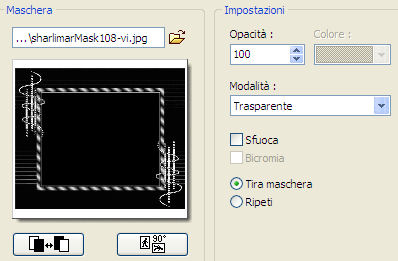
Cambia la modalità di miscela da normale a multipla.
6. File/Apri il tube "Kinkade_thomas51_ice". Posizionati sul suo livello "fond". Modifica/Copia.
Torna al tuo lavoro. Modifica/Incolla.
Livello/Trasparente/Gradiente trasparente/Radiale.
Filtro/Effetti ottici/Sfuocatura artistica.
Filtro/Rielievo/Rilievo.
7. Livello/Unisci tutti i livelli.
Modifica/Utilizza come trama.
Immagine/Dimensioni zona di lavoro (colore sfondo bianco):
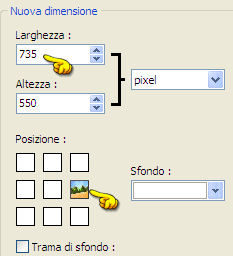
Con la bacchetta magica seleziona la bordatura bianca.
Modifica/Riempi con la trama.
Selezione/Nascondi selezione.
8. Livello/Nuovo/Apri come livello il tube "46A00dwtubes".
Clic tasto destro del mouse sul livello e scegli Trasformazione libera: metti il valore della scala a 85.
Livello/Impostazioni manuali: X= -44 e Y= 31.
Con lo strumento gomma cancella la firma.
9. Livello/Unisci tutti i livelli.
Immagine/Contorno esterno: larghezza 1 e colore rosso di secondo piano.
Immagine/Contorno esterno: larghezza 80 e colore bianco.
Seleziona con la bacchetta magica la bordatura bianca.
Modifica/Riempi con la trama.
10. Filtro/Filtro 8BF/Flaming Pear/Flexify 2:
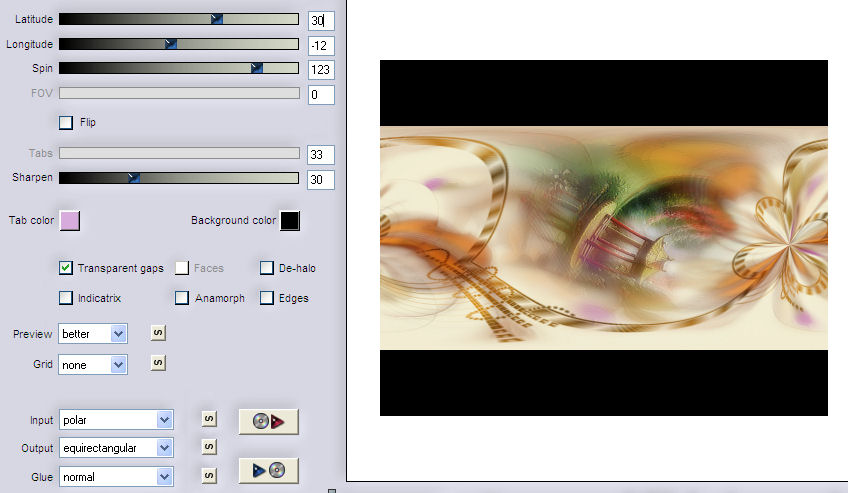
Selezione/Nascondi selezione.
11. Con lo strumento bacchetta magica seleeiona le due parti nere.
Piccola astuzia: seleziona una parte nera, premi il tasto Ctrl della tastiera e mantenendo premuto seleziona l'altra parte nera.
File/Apri "motif_cadre".
Modifica/Utilizza come trama.
Torna al tuo lavoro. Riempi con la trama.
Selezione/Nascondi selezione.
Immagine/Contorno esterno: larghezza 2 e colore di primo piano.
Aggiungi la tua firma. Livello/Unisci tutti i livelli.
File/Salva con nome in formato jpeg compressione 100 e standard.
Tutorial tradotto da Byllina il 24 gennaio 2013
e registrato su TWI

Tradotti Tine
Home |